折线图
配置步骤如下:
1、添加折线图
点击“”图标,再点击“折线图”,即可创建新的图像;
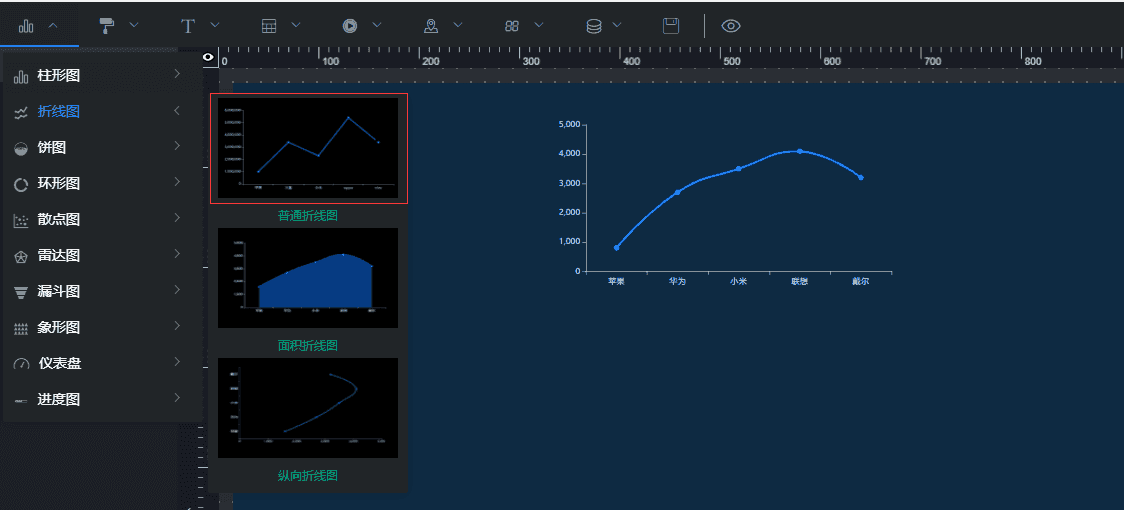
图2.51
2、样式配置
(1)位置设置
选中该折线图组件,在操作界面右侧,打开“竖展示”开关,可修改折线图组件的显示方向,如图2.54;
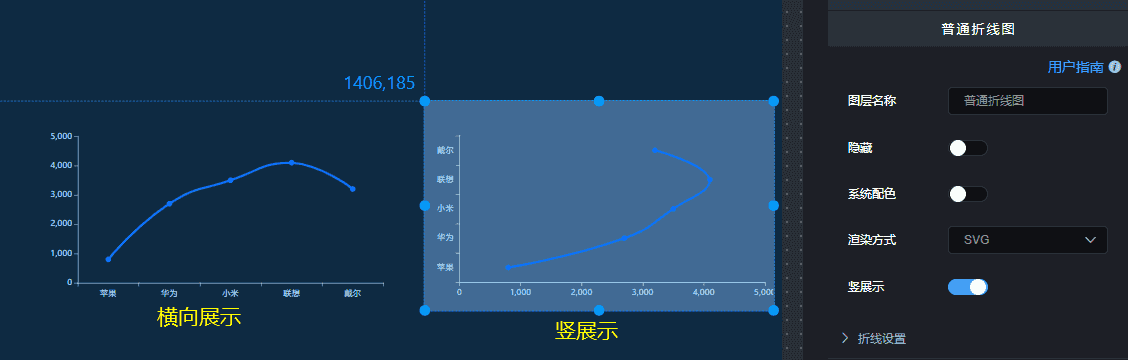
图2.54
(2)折线设置
选中该折线图组件,在操作界面右侧的“折线设置”处可修改设置组件的外观特点,如图2.55。
- 标记点:设置折线图上是否有标记点,默认有标记点;(关闭标记点开关,效果图如图2.551;打开标记点开关,效果图如图2.552)
- 点大小:设置标记点的大小;
- 平滑曲面开关:设置折线图是平滑曲面还是折线,默认是平滑曲面;(关闭平滑曲面开关,效果图如图2.553;打开平滑曲面开关,如图2.554)
- 阶梯线图:包含当前点、中间点、下个拐点。当前点指:当前点做阶梯拐点,如图2.255;中间点指:当前为中间点做拐点,如图2.556;下个拐点:下个点做拐点,如图2.557。
- 面积堆积:设置折线图是否是面积堆积样式;(关闭面积堆积开关,效果图图如图2.558,打开面积堆积开关,效果图如图2.559)
- 面积堆积透明度,设置面积堆积颜色的透明程度;
- 线条宽度:设置线条的宽度;(图2.55标记1)
图2.55
3、数据格式
数据格式示例一
{
"categories": [
"苹果",
"三星",
"小米",
"oppo",
"vivo"
],
"series": [
{
"name": "手机品牌",
"data": [
1000879,
3400879,
2300879,
5400879,
3400879
]
}
]
}
数据格式示例二(新)
[
{
"name": "苹果",
"value": 1000879,
"type": "手机品牌"
},
{
"name": "三星",
"value": 3400879,
"type": "手机品牌"
},
{
"name": "小米",
"value": 2300879,
"type": "手机品牌"
},
{
"name": "oppo",
"value": 5400879,
"type": "手机品牌"
},
{
"name": "vivo",
"value": 3400879,
"type": "手机品牌"
}
]